华为荣耀3C刷机救砖
华为刷MIUI

华为荣耀3C刷机教程 miui风格,适配 MIUI V5
1.首先下载:刷机大师
/files/products/romasterlab/1000/2014/50530048/RomasterSetup_3_3_7(5 274).exe
2.下载刷机包:/share/link?shareid=3376891746&uk=2751730579
下载刷机包:
3.安装好以后,接好手机。
4.点击一键刷机
5.点击浏览找你刚下载的刷机包。
6.点击开始刷机,坐等成功。
刷入这个包就可以了。
以下是实刷图。
华为荣耀3C 刷机包 EmotionUI 2.0适配 MIUI V5 4.1.20 第二版发布
ROM 介绍
[2014-1-20] - 更新MIUI 代码到最新的4.1.20版本,更新日志请参考MIUI 官方- 修复安装第三方桌面后无法按HOME 键无反映的问题- 修复莫名奇妙退回到桌面后桌面黑屏的问题- 修复长时间锁屏后数据网络自动断开的问题(测试长时间锁屏后微信接收消息正常)- 修复长按文字无法选择复制/粘贴等问题,加入MIUI 剪切板- 修改输入法选择弹出框为MIUI 风格- 设置中加入原厂设置,支持默认存储卡切换/DST 音效开关请保持相机拍照存储路径与默认存储卡路径一致,这样MIUI 图库首页才会显示刚刚拍下的照片。
华为荣耀3C(H30-T10 2GB RAM 移动3G)刷机教程

华为荣耀3C(H30-T10/2GB RAM/移动3G)刷机教程华为荣耀3C(H30-T10/2GBRAM/移动3G)搭载联发科MT6582四核处理器,手机成砖的教程工具摆在面前都难以救回手机。
华为荣耀3C(H30-T10/2GBRAM/移动3G)要怎么刷机呢?今天线刷宝小编给大家讲解一下关于华为荣耀3C(H30-T10/2GBRAM/移动3G)的图文刷机教程,线刷教程和救砖教程,一步搞定刷机失败问题,跟着小编一步步做,刷机Soeasy!华为荣耀3C(H30-T10/2GBRAM/移动3G)搭载联发科MT6582四核处理器,千元智能机,继承了荣耀产品的优良品质,更在外观、拍照、屏幕、整体性能等多个方面提升。
手机电池续航力不错,观看视频流畅,拍照效果基本满意。
不过外放音量的确小,且音质差。
屏幕延时时间太短。
这款手机要怎么刷机呢?请看下面的教程。
(图1)1:刷机准备华为荣耀3C(H30-T10/2GBRAM/移动3G)一部(电量在百分之20以上),数据线一条,原装数据线,刷机比较稳定。
刷机工具:线刷宝下载刷机包:华为荣耀3C(H30-T10/2GBRAM/移动3G)刷机包1、打开线刷宝,点击“线刷包”(如图2)——在左上角选择手机型号(华为-H30-T10),或者直接搜索H30-T10(图2)2、选择您要下载的包(优化版&官方原版&ROOT版:点击查看版本区别。
小编建议选择官方原版。
),3、点击“普通下载”,线刷宝便会自动把包下载到您的电脑上(如图3)。
(图3)2:解析刷机包打开线刷宝客户端——点击“一键刷机”—点击“选择本地ROM”,打开您刚刚下载的线刷包,线刷宝会自动开始解析(如图4)。
(图4)第三步:安装驱动1、线刷宝在解包完成后,会自动跳转到刷机端口检测页面,在刷机端口检测页面(图5)点击“点击安装刷机驱动”,2、在弹出的提示框中选择“全自动安装驱动”(图6),然后按照提示一步步安装即可。
华为荣耀刷机教程

recovery相当于电脑的winPE之类的,第三方刷机包都是通过recovery刷入的。MIUI也是第三方刷机包,没什么特别的刷机方法的。
root
android系统都是基于linux内核的。root相当于linux系统的超级权限。拥有了root权限,可以对系统进行各种更改,比如说删除system文件夹下的系统自带应用,更改系统目录中的文件等。未知的程序申请root权限的时候请慎重。
6、完成后。完全删除硬件,手机拔掉电池关机。
7、安装好电池。按住音量上,再点电源键开机,在进入recovery前不要松手
搞定!
用recovery刷入rom
1. 将下载下来的 zip 刷机包不要解压,直接放到 SDcard上
2. 一直按住音量向上+电源按钮开机,不要松开,直到进入 recovery模式
官方系统都自带了升级说明,内存卡根目录下建立dload目录,把app后缀的文件拷入文件夹,设置菜单里升级即可。如果不能正常进系统,那就是强刷,关机状态下按住音量加、音量减和电源键开机,剩下的就是等待进度条走完。
第三方系统很多,所以刷机更多的是刷第三方rom
刷机教程及recovery均转载自genokolar,感谢g大
本帖对荣耀的一些名词做一些解释,个人见解,老鸟飘过,有不对的地方请提出来,我会改正,对于android手机来说,大家都会刷机,然后就会碰到一些名词
bootloader fastboot root recovery
下面我就挨个解释这几个名词
bootloader
简单地说,BootLoader就是在操作系统内核运行之前运行的一段小程序。通过这段小程序,我们可以初始化硬件设备、建立内存空间映射图,从而将系统的软硬件环境带到一个合适状态,以便为最终调用操作系统内核准备好正确的环境。相当于电脑中的BIOS.简单的说bootloader就是用来初始化硬件,并且把硬件交给操作系统的一段引导型程序快速启动的意思,其实也是和recovery一样的一种刷机模式,不过比recovery更底层,当你不能进入recovery模式时,不用担心,还可以用fastboot挽救,配合电脑,你也可以对手机进行操作。华为荣耀上面也就是所说的粉屏模式,在荣耀的fastboot模式下,连接到电脑上面,是以一个磁盘存在的。通过荣耀的粉屏,可以刷入recovery。荣耀进入粉屏是关机状态下按住音量加、音量减和电源键开机。
华为手机刷机线刷教程

华为手机刷机线刷教程华为手机刷机线刷教程是一项常见的操作。
刷机是指将手机系统刷入其他版本或第三方系统的过程,可以实现更多的功能、更好的性能表现和更好的用户体验。
刷机过程中需要用到线刷工具,本文将详细介绍华为手机刷机线刷的步骤和注意事项。
首先,准备工作:1.备份数据:刷机会清除手机上的数据,请确保提前备份好手机里的所有重要数据。
2.下载线刷工具:可以在华为官网或各大手机论坛下载线刷工具,并确保其与手机型号和系统版本相对应。
3.下载刷机包:根据你所希望刷入的系统,从官方网站或论坛上下载相应的刷机包。
4.确保手机电量充足:刷机过程中需要手机保持正常电量,以免因电量不足而中断。
接下来,进入刷机模式:1.关机:按住手机上的电源键,选择关机。
2.按住音量减和电源键:按住音量减和电源键不放,直到手机进入刷机模式。
然后,进行线刷操作:1.将手机连接到电脑:使用USB数据线将手机连接到电脑,并等待电脑识别手机。
2.打开线刷工具:双击打开刚刚下载的线刷工具,并等待工具完全打开。
3.选择刷机包:在线刷工具界面中选择刚刚下载的刷机包,确保选择的刷机包与你的手机型号和系统版本相匹配。
4.点击开始刷机:在线刷工具界面中,点击开始刷机按钮,等待刷机过程完成。
刷机过程中请勿断开手机与电脑的连接,以免导致刷机失败。
最后,注意事项:1.刷机有风险:不正确的刷机操作可能导致手机无法开机、软件无法运行等问题,刷机前请确保自己有足够的技术和知识储备。
2.选择合适的刷机包:刷机包的选择非常重要,确保选择正确的刷机包以防止出现不兼容或错误的系统。
3.谨慎选择来源:确保下载刷机包和线刷工具的来源可靠,以免下载到病毒或恶意软件。
4.刷机后不可逆:刷机后无法恢复到原厂系统,除非再次刷入原厂系统的刷机包。
通过以上步骤和注意事项,我们可以顺利地进行华为手机刷机线刷的操作,实现自定义系统的功能和更好的使用体验。
但请务必记住,对于不熟悉技术的用户,建议慎重进行刷机操作,并阅读更多的教程和经验分享,以避免出现不可逆的问题。
华为手机如何刷机
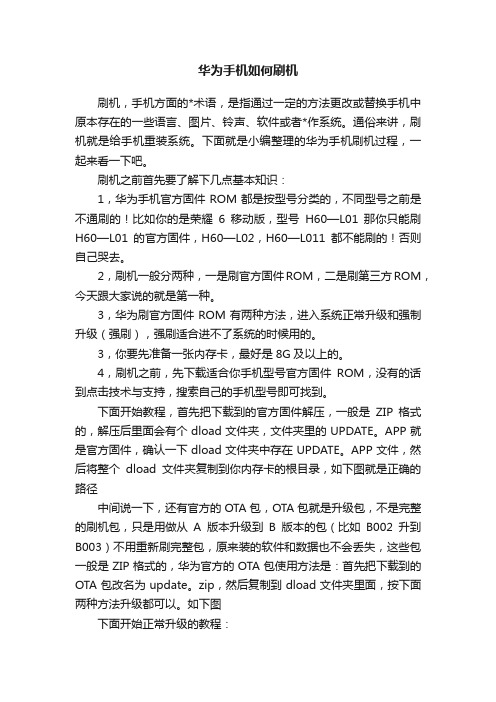
华为手机如何刷机刷机,手机方面的*术语,是指通过一定的方法更改或替换手机中原本存在的一些语言、图片、铃声、软件或者*作系统。
通俗来讲,刷机就是给手机重装系统。
下面就是小编整理的华为手机刷机过程,一起来看一下吧。
刷机之前首先要了解下几点基本知识:1,华为手机官方固件ROM都是按型号分类的,不同型号之前是不通刷的!比如你的是荣耀6移动版,型号H60—L01那你只能刷H60—L01的官方固件,H60—L02,H60—L011都不能刷的!否则自己哭去。
2,刷机一般分两种,一是刷官方固件ROM,二是刷第三方ROM,今天跟大家说的就是第一种。
3,华为刷官方固件ROM有两种方法,进入系统正常升级和强制升级(强刷),强刷适合进不了系统的时候用的。
3,你要先准备一张内存卡,最好是8G及以上的。
4,刷机之前,先下载适合你手机型号官方固件ROM,没有的话到点击技术与支持,搜索自己的手机型号即可找到。
下面开始教程,首先把下载到的官方固件解压,一般是ZIP格式的,解压后里面会有个dload文件夹,文件夹里的UPDATE。
APP就是官方固件,确认一下dload文件夹中存在UPDATE。
APP文件,然后将整个dload文件夹复制到你内存卡的根目录,如下图就是正确的路径中间说一下,还有官方的OTA包,OTA包就是升级包,不是完整的刷机包,只是用做从A版本升级到B版本的包(比如B002升到B003)不用重新刷完整包,原来装的软件和数据也不会丢失,这些包一般是ZIP格式的,华为官方的OTA包使用方法是:首先把下载到的OTA包改名为update。
zip,然后复制到dload文件夹里面,按下面两种方法升级都可以。
如下图下面开始正常升级的教程:1将SD卡*入手机开机,在主屏幕,点击【设置】>【手机升级】>【系统软件更新】。
2点击【本地升级】>【确认】>【升级】。
3点击【备份数据】,将数据备份到microSD卡。
如果不需要备份数据,则忽略此步骤,直接点击【确认】。
华为手机如何强制刷机

华为手机如何强制刷机
华为手机如何强制刷机
一、刷机准备
1、备份好手机里的'数据。
2、确保手机的内存卡或SD卡有足够的空间(至少2G以上)。
3、手机的电量在50%以上。
4、确认自己的手机版本号。
在设置——关于手机——版本号里可以查看。
二、下载刷机包
登录华为guan网,在技术支持里找到自己的手机型号,然后下载刷机包(固件版本一定要和自己的手机版本完全一致,否则很有可能刷机失败!)
三、设置刷机包
将手机通过数据线连接电脑,然后将下载的刷机包解压,再将dload文件夹复制到手机的内存卡或SD卡根目录下,确保dload 文件夹中有一个“UPDATE.APP”文件。
四、强制刷机
取下手机,然后将手机关机。
在关机状态下同时按住手机的音量+键、音量-键、电源键,同时按住这三个键几秒,手机就进入强刷界面~
整个升级过程约三五分钟。
不要做任何操作,耐心等待,升级界面出现OK字样后,代表已刷机成功,现在依旧不要动,升级完成后会自动重启,刷机后第一次开机过程会有点慢,耐心等待就是了。
华为刷机教程
华为刷机教程【甜椒刷机助手】1.文件下载:HUAWEI.rar2.解压后,安装即可华为机型进入recovery如果手机有快速启动,则手机设置-(应用程序)-快速启动取消,或者取出手机电池5秒后再装入1.C8500/C8600/U8110/U8150/U8500关机状态下,同时按住音量上+拨号键+电源键,进入recovery模式关机状态下,同时按住挂机键(红色)+音量下+电源,进入fastboot 模式2.C8500S/C8650/C8800/C8812/C8825d/U8650/U8800/U8800+/U 8818/U8860/U8661/U8825d关机状态下,同时按住音量上+开机键,10s,进入recovery模式关机状态下,同时按住音量下+开机键,10s,进入fastboot模式3.U8220/U8230关机状态下,同时按住MENU键+挂机键(红色)+电源键4.U9000关机状态下,同时按住音量上+音量下+电源键5.U9200(P1)关机状态下(长按电源键可关机),同时按住音量上+电源键,出现开机画面松开电源键,直到进入recovery关机状态下(长按电源键可关机),同时按住音量下+电源键,出现开机画面松开电源键,直到画面保持不动,进入fastboot模式6.U9500(D1)关机状态下(长按电源键可关机),同时按住音量上+电源键,看到开机画面后等待2秒左右放手关机状态下(长按电源键可关机),同时按住音量下+电源键,出现开机画面松手华为手机解锁及判断教程准备工作1、申请华为解锁码(传送门)2、在PC 上正确安装手机驱动程序3、下载所需工具:Huawei_Unlockinfo解锁操作1、手机进入fastboot模式先将手机关机(注意需要首先在设置菜单中,关闭“快速启动”功能,或者关机后拔下电池,超过2秒后再重新插入),然后同时按下音量下键+开机键(平板请同时按下音量上键及开机键),并保持10秒钟以上时间,就可以进入fastboot模式。
华为手机三键强刷教程
华为手机三键强刷教程
郑重声明:刷机只能作为固件升级、降级和修复软件引起的问题,若硬件问题请选择售后维修。
1、刷机存在风险,刷前须慎重。
2、刷机会清空所有数据,请提前前请备份你的个人资料,如通讯录、短信等。
3、刷机前请确保你的手机电池电量30%以上。
4、请严格按照教程及工具的说明来操作。
第一步:设置刷机包。
将下载的刷机包解压,然后将dload文件夹拷贝到microSD卡根目录下,确保 dload 文件夹中有一个“UPDATE.APP”文件。
方法一:使用手机文件管理器。
打开文件管理器,找到要移动的文件,剪切;
找到内存卡,会显示卡根目录的所有文件夹和文件;
点击[选项]按钮,弹出菜单,选择“粘贴”,完成。
方法二:使用电脑
把手机以USB盘方式或MTP方式连接到电脑;
打开Windows资源管理器;
找到手机内存卡盘符;
把文件移动到手机内存卡的根目录。
第二步:开始刷机
在关机状态下按住同时按住手机的音量+键、音量-键、电源键,同时按住这三个键几秒,手机就进入强刷界面~
整个升级过程约三五分钟。
不要做任何操作,耐心等待,升级界面出现OK字样后,代表已刷机成功,现在依旧不要动,升级完成后会自动重启,刷机后开机第一次开机过程会有点慢,耐心等待就是了。
注意:
最好要确保手机电量在50%以上,SD卡最好空余2G以上~升级时请不要进行操作,耐心等待一会。
升级完成后第一次开机重启也是如此。
刷机前注意备份资料!。
MTK手机线刷教程
MTK手机线刷教程以华为荣耀3C移动版手机(H30-T10)作为试验对象,教程将较为详尽的阐述MTK手机线刷方法。
华为荣耀3C-H30-T10-移动版CPU型号:MT6582CPU频率: 1.3GHzRAM大小:2GB工具准备如下:1.MTK线刷工具sp flash tool v5.1348.00或华为手机成砖恢复工具2.华为解包工具Huawei Update Extractor v0.9.8.03.ROM定制大师v1.0.4.124.LOGO制作工具LogoBuilder_v1.5.15.华为官方ROM升级包UPDATE.APP6.华为手机USB驱动程序注:Huawei Update Extractor v0.9.8.0工具用于制作线刷固件包,方便刷入最新版ROM固件,参照第一章。
内容排版大致如下:一、制作线刷包二、定制ROM和开机画面三、线刷官方ROM四、华为手机成砖恢复工具五、线刷第三方REC及ROM在进行线刷手机之前,务必针对Android手机特定硬件平台安装相应的USB 线刷驱动包,下图是荣耀3C驱动安装截图。
第一章制作线刷包一、使用解包工具提取镜像打开Huawei Update Extractor工具,点击“Extract”按钮,在对话框中选择需要解包的UPDATE.APP安装包,存放路径设为:C:\Users\Administrator\Desktop\H30-T10如下图所示,BOOTIMG.img、LOGO.img、RECOVERY.img和SYSTEM.img 四个文件是我们线刷所需要的镜像文件。
二、制作固件包MTK机器固件有一个scatter.txt文件(MT6582_Android_scatter.txt),它阐述了各个镜像文件的装载地址。
分散加载(scatter loading)是ARM连接器提供的一个机制,它把一个可执行映像文件分割放置到存储空间中不同的独立段。
如图所示,将RECOVERY.img、MT6582_Android_scatter.txt和BOOTIMG.img 文件都存放到D:\H3C\H30-T10目录,这样一个最简单的线刷包就制作完毕。
华为荣耀3C(H30-T001GBRAM移动3G)刷机教程
华为荣耀3C(H30-T00/1GBRAM/移动3G)刷机教程华为荣耀3C(H30-T00/1GBRAM/移动3G)搭载联发科MT6582四核处理器,于2013年12月上市,主屏尺寸5英寸,操作系统为EMUI2.0(基于Android4.2),内存1G。
这款手机要怎么刷机呢?请看下面的教程。
(图1)1:刷机准备华为荣耀3C(H30-T00/1GBRAM/移动3G)一部(电量在百分之20以上),数据线一条,原装数据线刷机比较稳定。
刷机工具:线刷宝下载刷机包:华为荣耀3C(H30-T00/1GBRAM/移动3G)刷机包1、打开线刷宝,点击“线刷包”(如图2)——在左上角选择手机型号(华为-H30-T00),或者直接搜索H30-T00(图2)2、选择您要下载的包(优化版&官方原版&ROOT版:点击查看版本区别。
小编建议选择官方原版。
),3、点击“普通下载”,线刷宝便会自动把包下载到您的电脑上(如图3)。
(图3)2:解析刷机包打开线刷宝客户端——点击“一键刷机”—点击“选择本地ROM”,打开您刚刚下载的线刷包,线刷宝会自动开始解析(如图4)。
(图4)第三步:安装驱动1、线刷宝在解包完成后,会自动跳转到刷机端口检测页面,在刷机端口检测页面(图5)点击“点击安装刷机驱动”,2、在弹出的提示框中选择“全自动安装驱动”(图6),然后按照提示一步步安装即可。
(图5)(图6)第四步:手机进入刷机模式线刷包解析完成后,按照线刷宝右边的提示操作手机(图7),直到手机进入刷机模式(不知道怎么进?看这里!):(图7)第五步:线刷宝自动刷机手机进入刷机模式,并通过数据线连接电脑后,线刷宝会自动开始刷机:(图8)刷机过程大约需要两三分钟的时间,然后会提示您刷机成功(图9),您的爱机就OK啦!刷机成功后,您的手机会自动重启,启动的时间会稍微慢一些,请您耐心等待。
直到手机进入桌面,此次刷机就全部完成啦。
刷机失败了?如果您刷机失败了,可能是刷机过程中出现了什么问题,可以这么解决:1、按照以上步骤重新刷一遍,特别注意是否下载了和您手机型号完全一样的刷机包;2、联系我们的技术支持人员解决:>>点击找技术3、刷机中遇到问题,可以查看常见问题进行解决>>常见问题。
- 1、下载文档前请自行甄别文档内容的完整性,平台不提供额外的编辑、内容补充、找答案等附加服务。
- 2、"仅部分预览"的文档,不可在线预览部分如存在完整性等问题,可反馈申请退款(可完整预览的文档不适用该条件!)。
- 3、如文档侵犯您的权益,请联系客服反馈,我们会尽快为您处理(人工客服工作时间:9:00-18:30)。
华为荣耀3C(H30-T00移动版) 恢复官方兼救砖
刷机工具包
•刷机工具包:点击下载
•将下载所得的刷机工具包解压,解压后通常都有三个文件夹,如下图
安装线刷驱动
•解压后进入驱动文件夹下,安装DriverSetup.exe,默认安装即可,如下图:
•安装DriverSetup.exe完毕后进入刷机驱动自动安装版文件夹,根据系统类型安装InstallDriver.exe;注:32位安装InstallDriver.exe,64位安装installdrv64.exe;
•至此,完成驱动安装;
开始刷机
•待驱动安装完毕后,运行“刷机工具“ 目录下的Flash_tool.exe
打开会弹出一个对话框,选择ok即可:
• 点击Download Agent,选择刷机工具目录下的MTK_AllInOne_DA.bin,如下图:
• 上面步骤完成后点击Scatter-loading,选择固件目录下的MT6582_Android_scatter_emmc.txt,并点击Download如下图:
手机关机,拔掉电池,重新装上,连接USB数据线,工具开始刷机,如下图:
•刷机完成后如下图:
•拔掉数据线,拔掉电池并重新装上,按电源键开机进入系统。
